Situatie
Ce facem in situatia in care suntem nevoiti sa configuram un cont de Yahoo in Outlook
Trebuie sa urmam cativa pasi.
Solutie
Pasi de urmat
Primul pas: Deschidem Outlookul, mergem pe tabul “File” , selectam “Accounts Settings“. Vezi poza alaturata
Pasul 4:
Introducem urmatoarele setari la
Tip : Pop
Incoming : pop.mail.yahoo.com
Outgoing: smtp.mail.yahoo.com. Vezi poza atasata
Pasul 6: Mergem pe tabul “Advance”
Si setam urmatoarele porturi:
Incoming SSL: 995
Outgoing TSL: 587 Vezi poza alaturata
Dam Finish si merge

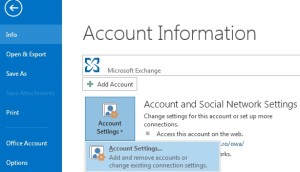
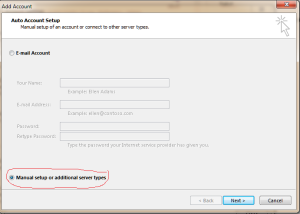
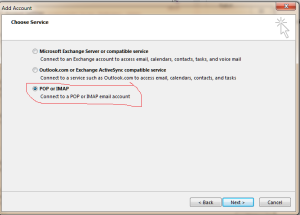
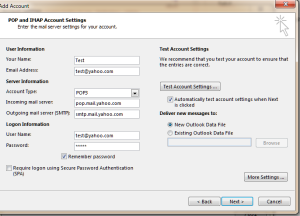
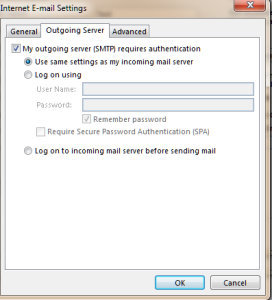
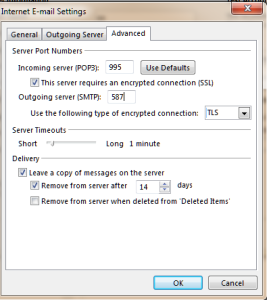
Leave A Comment?